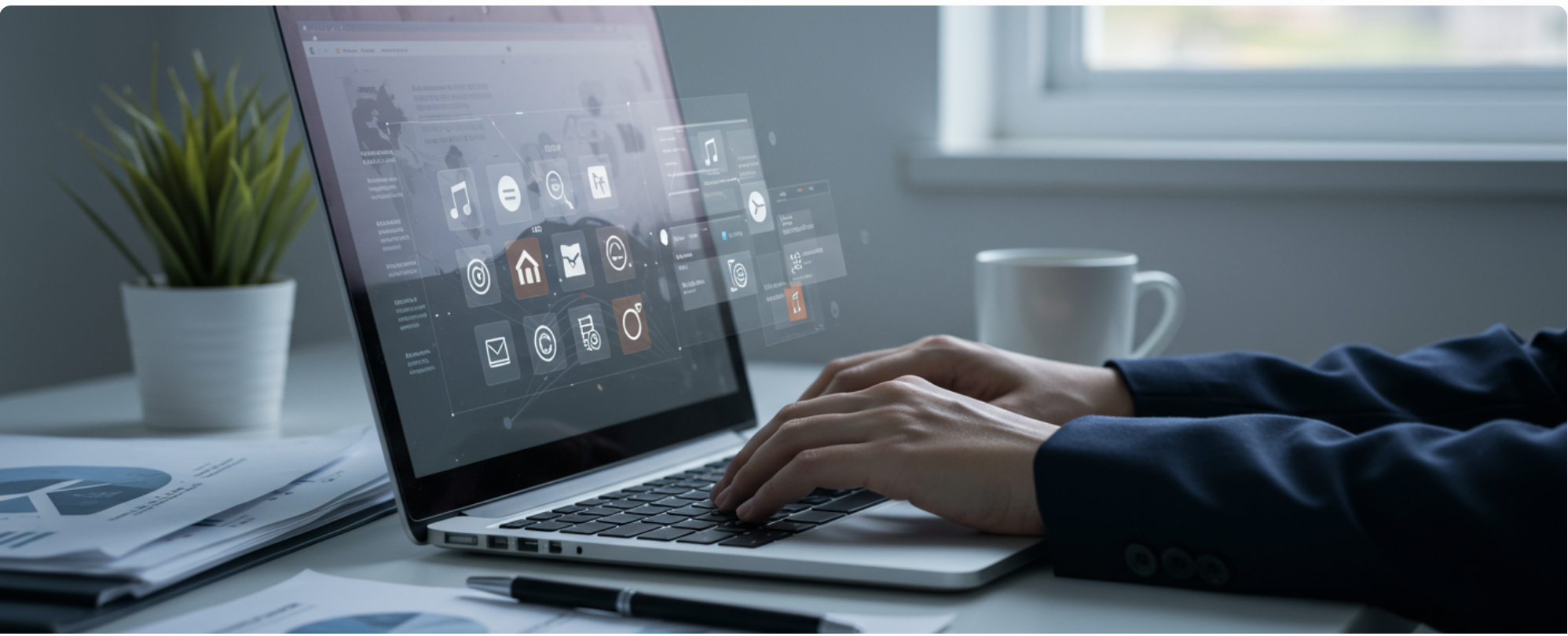Office購入判断ガイド
Office法人ライセンス購入の落とし穴|失敗しない導入法
法人向けOffice導入の現状と課題
企業のIT環境整備において避けて通れないのが、Microsoft Officeの導入です。日常業務に欠かせないツールであるにもかかわらず、多くの企業が最適な導入方法を見誤り、予想外のコスト増加やライセンス管理の煩雑さに悩まされています。
特に中小企業では専任のIT担当者が不在であることも多く、ソフトウェアライセンスの選定から管理まで、担当者の負担となっているケースが少なくありません。
 2025年9月現在、Office製品の導入方法は多様化しており、サブスクリプション型、買い切り型、ボリュームライセンスなど、選択肢が広がっています。しかし選択肢が増えた分、自社に最適な導入方法を見極めることが難しくなっているのも事実です。
2025年9月現在、Office製品の導入方法は多様化しており、サブスクリプション型、買い切り型、ボリュームライセンスなど、選択肢が広がっています。しかし選択肢が増えた分、自社に最適な導入方法を見極めることが難しくなっているのも事実です。
私はソフトウェア販売に携わるITライターとして、多くの企業のOffice導入をサポートしてきました。その経験から言えるのは、導入前の計画と選定が成功の鍵を握るということです。適切な選択をすれば、長期的なコスト削減だけでなく、業務効率の向上にもつながります。
Office法人ライセンスの5つの導入方法と特徴
法人向けOfficeを導入する方法は大きく分けて5つあります。それぞれの特徴を理解して、自社に最適な導入方法を選びましょう。
1. サブスクリプション型(Microsoft 365)
最近主流となっているのが、月額または年額で利用できるサブスクリプション型の「Microsoft 365」です。常に最新バージョンのOfficeアプリが利用でき、クラウドサービスも含まれています。
Microsoft 365の最大の特徴は、1ユーザーあたり最大15台(PC5台、タブレット5台、スマートフォン5台)にインストールできる点です。また、Teams、Exchange Online、SharePointなどのグループウェア機能も含まれており、コミュニケーションツールとしても活用できます。
 2025年9月現在、法人向けの主なプランには「Microsoft 365 Apps for business」「Microsoft 365 Business Standard」などがあります。ユーザー数に応じて柔軟にライセンス数を増減できるため、人員の変動が多い企業に適しています。
2025年9月現在、法人向けの主なプランには「Microsoft 365 Apps for business」「Microsoft 365 Business Standard」などがあります。ユーザー数に応じて柔軟にライセンス数を増減できるため、人員の変動が多い企業に適しています。
2. 買い切り型(Office 2024)
一度購入すれば永続的に使用できる買い切り型のOfficeも根強い人気があります。2025年9月現在、最新版は「Office 2024」となっています。
買い切り型の最大のメリットは、一度購入すれば継続的な支払いが不要な点です。長期間同じバージョンを使い続ける予定の企業には、コスト面でメリットがあります。ただし、1つのライセンスで利用できるのは2台までと制限があり、バージョンアップの際には再度購入が必要です。
サポート期間も限定されており、Office 2024の場合は2029年10月までとなっています。セキュリティ更新プログラムは提供されますが、新機能の追加はありません。
3. ボリュームライセンス(Software in CSP)
多数のライセンスを一括管理したい中堅・大企業向けの選択肢として、「Software in CSP」があります。これは従来の「Openライセンス」の後継として提供されている永続ライセンスです。
Software in CSPの特徴は、オフライン環境での利用を想定した買い切り型のライセンスであることです。更新プログラムの適用を必要としない環境や、インターネット接続が制限されている環境での利用に適しています。
 一元管理が可能で、導入・管理の手間を削減できるメリットがありますが、最低購入数などの条件がある場合もあるため、事前に確認が必要です。
一元管理が可能で、導入・管理の手間を削減できるメリットがありますが、最低購入数などの条件がある場合もあるため、事前に確認が必要です。
4. OEMライセンス
PCメーカーからOfficeがプリインストールされた状態でPCを購入する方法です。PCと一緒に購入するため、別途Officeを購入する手間が省けます。
OEMライセンスは特定のPCに紐づけられるため、PCの買い替え時には新たにOfficeを購入する必要があります。また、PCの故障時にはライセンスの移行手続きが必要になる場合もあります。
導入の手間は最小限ですが、ライセンス管理の柔軟性は低いため、PCの入れ替えが頻繁にある環境では注意が必要です。
5. 格安ライセンス販売サービスの活用
近年注目されているのが、正規品保証付きの格安Officeライセンスを提供するサービスです。PCユービックなどのサービスでは、正規のOfficeライセンスを市場価格よりも安く提供しています。
これらのサービスでは、ライセンスキーのみの提供やUSBメモリ・DVDなどの物理メディアでの提供など、様々な形態で購入が可能です。法人向けの一括購入にも対応しており、コスト削減を図りたい企業に適しています。
Office法人ライセンス導入の失敗事例と対策
Office法人ライセンスの導入では、多くの企業が様々な失敗を経験しています。ここでは代表的な失敗事例と、その対策について解説します。
失敗事例1:ライセンス形態の誤選択によるコスト増
ある中小企業では、初期費用を抑えるためにサブスクリプション型のMicrosoft 365を選択しました。しかし、長期的に利用する予定だったため、5年経過時点で買い切り型のOfficeを選んだ場合よりもコストが大幅に増加してしまいました。
 対策としては、利用期間を明確に設定し、長期利用の場合は買い切り型、短期利用や頻繁なバージョンアップが必要な場合はサブスクリプション型を選ぶことが重要です。5年以上の利用を想定している場合は、買い切り型の方がコスト面で有利になることが多いです。
対策としては、利用期間を明確に設定し、長期利用の場合は買い切り型、短期利用や頻繁なバージョンアップが必要な場合はサブスクリプション型を選ぶことが重要です。5年以上の利用を想定している場合は、買い切り型の方がコスト面で有利になることが多いです。
失敗事例2:互換性問題の発生
ある企業では、コスト削減のために一部の部署だけ最新バージョンのOfficeを導入し、他の部署は旧バージョンを使い続けることにしました。しかし、新旧バージョン間でファイル互換性の問題が発生し、業務効率が低下してしまいました。
対策としては、社内で使用するOfficeのバージョンを統一することが望ましいです。どうしても統一できない場合は、互換モードでの保存を徹底するなどのルールを設けることが必要です。
失敗事例3:ライセンス管理の煩雑化
従業員数が多い企業では、個別に購入したOfficeライセンスの管理が煩雑になり、誰がどのライセンスを使用しているのか把握できなくなってしまったケースがあります。結果として、必要以上のライセンスを購入することになり、無駄なコストが発生しました。
対策としては、ボリュームライセンスやMicrosoft 365のような一元管理が可能なライセンス形態を選択することが有効です。また、ライセンス管理台帳を作成し、定期的に棚卸しを行うことも重要です。
失敗事例4:サポート期間切れの見落とし
買い切り型のOfficeを長期間使用していた企業で、サポート期間が終了していることに気づかず、セキュリティ上の脆弱性を抱えたまま業務を続けていたケースがあります。
対策としては、導入時にサポート期間を確認し、カレンダーに更新時期を設定しておくことが重要です。また、IT資産管理ツールを導入して、サポート期限が近づいたソフトウェアを自動的に検知する仕組みを構築することも効果的です。
法人に最適なOfficeライセンス選びのポイント
自社に最適なOfficeライセンスを選ぶためには、以下のポイントを考慮することが重要です。
1. 利用期間とコストバランスの検討
Officeの利用期間によって、最適なライセンス形態は異なります。短期間(3年未満)の利用であれば、初期費用の低いサブスクリプション型が有利です。一方、長期間(5年以上)の利用を想定している場合は、買い切り型の方がトータルコストで優位になることが多いです。
 例えば、Microsoft 365 Business Standardの年間ライセンス料が1ユーザーあたり約18,000円とすると、5年間で90,000円のコストがかかります。一方、買い切り型のOffice 2024は1ライセンスあたり約40,000円程度で、5年間使用すれば割安になる計算です。
例えば、Microsoft 365 Business Standardの年間ライセンス料が1ユーザーあたり約18,000円とすると、5年間で90,000円のコストがかかります。一方、買い切り型のOffice 2024は1ライセンスあたり約40,000円程度で、5年間使用すれば割安になる計算です。
2. 必要な機能の見極め
Officeには様々なプランがあり、含まれる機能やアプリケーションが異なります。例えば、Microsoft 365 Business StandardにはTeamsやExchange Onlineなどのグループウェア機能が含まれていますが、買い切り型のOfficeにはこれらの機能はありません。
自社で本当に必要な機能は何かを見極め、過剰な機能に対してコストを支払わないようにすることが重要です。例えば、Word、Excel、PowerPointだけが必要な場合は、Microsoft 365 Apps for businessやOffice 2024 Home & Businessなどの基本的なプランで十分かもしれません。
3. 拡張性と柔軟性の考慮
企業の成長に伴い、従業員数やOfficeの利用環境が変化することも考慮する必要があります。サブスクリプション型は、ユーザー数の増減に柔軟に対応できるため、成長中の企業や人員の変動が多い企業に適しています。
一方、安定した従業員数で長期間同じ環境を維持する企業では、買い切り型やボリュームライセンスが適している場合があります。
4. セキュリティとコンプライアンスの確保
企業のセキュリティポリシーやコンプライアンス要件に合致したライセンス形態を選ぶことも重要です。Microsoft 365はセキュリティ更新プログラムが自動的に適用されるため、常に最新の状態を維持できます。
一方、買い切り型のOfficeは、サポート期間内であればセキュリティ更新プログラムが提供されますが、サポート期間終了後はセキュリティリスクが高まります。特に金融機関や医療機関など、セキュリティ要件が厳しい業種では、この点を慎重に検討する必要があります。
 また、ライセンスの正規性を確保することも重要です。非正規のライセンスを使用することはコンプライアンス違反となるだけでなく、セキュリティリスクも高まります。PCユービックのような正規品保証付きのサービスを利用することで、安全かつコスト効率よくOfficeを導入することができます。
また、ライセンスの正規性を確保することも重要です。非正規のライセンスを使用することはコンプライアンス違反となるだけでなく、セキュリティリスクも高まります。PCユービックのような正規品保証付きのサービスを利用することで、安全かつコスト効率よくOfficeを導入することができます。
法人向けOffice導入の成功事例
ここでは、Office導入に成功した企業の事例を紹介します。これらの事例から、自社に適した導入方法のヒントを得ることができるでしょう。
事例1:中小企業のコスト削減成功例
従業員50名の製造業企業では、PCの更新に合わせてOfficeも一新することになりました。以前はOEMライセンスでOfficeを導入していましたが、PCの更新サイクルが不規則なため、Officeのバージョンがバラバラになっていました。
そこで、PCユービックの法人向け一括購入サービスを利用し、Office 2021 Pro Plusのライセンスを一括購入しました。正規品保証付きの格安ライセンスを活用することで、市場価格の約半額でOfficeを導入することに成功しました。
また、ライセンス管理台帳を作成し、どのPCにどのライセンスが割り当てられているかを一元管理することで、ライセンス管理の煩雑さも解消しました。
事例2:成長企業のサブスクリプション活用例
急成長中のIT企業では、頻繁な人員増加に対応するため、Microsoft 365 Business Standardを導入しました。クラウドベースのライセンス管理により、新入社員が入社するたびに簡単にライセンスを追加できるようになりました。
また、TeamsやSharePointなどのコラボレーションツールを活用することで、リモートワークへの移行もスムーズに行うことができました。常に最新バージョンのOfficeアプリが利用できるため、互換性の問題も発生していません。
事例3:大企業のハイブリッド戦略
従業員500名以上の大企業では、部署ごとに異なるOffice利用形態を採用するハイブリッド戦略を取りました。頻繁にOfficeの新機能を利用する営業部門と企画部門にはMicrosoft 365を、安定した環境を重視する経理部門と人事部門には買い切り型のOfficeを導入しました。
この戦略により、各部門のニーズに合わせた最適なOffice環境を提供しながら、全体のコストを抑えることに成功しました。ただし、ファイル共有時の互換性を確保するため、保存形式のルールを社内で統一するなどの工夫も行っています。
Office法人ライセンス購入の実践ガイド
実際にOffice法人ライセンスを購入する際の手順と注意点を解説します。
1. 導入前の要件整理
まずは自社の要件を明確にしましょう。以下の点を確認してください。
- 必要なライセンス数(現在の従業員数と将来の増減予測)
- 必要なアプリケーション(Word、Excel、PowerPoint以外に必要なものはあるか)
- 予算と利用期間の見通し
- 特殊な要件(オフライン環境での利用、セキュリティ要件など)
これらの要件を整理することで、自社に最適なライセンス形態が見えてきます。
2. 複数の導入方法の比較検討
前述した5つの導入方法について、自社の要件に照らし合わせて比較検討しましょう。各導入方法のメリット・デメリットを洗い出し、コスト面だけでなく、管理のしやすさや将来の拡張性なども考慮して総合的に判断することが重要です。
特に中小企業では、初期コストと運用コストのバランス、管理の手間、サポート体制などを重視して選定することをおすすめします。
3. 信頼できる販売パートナーの選定
Office法人ライセンスの購入先としては、以下のような選択肢があります。
- マイクロソフト公式(Microsoft 365)
- 家電量販店や正規販売店
- 法人向けIT機器販売会社
- PCユービックなどの格安ライセンス販売サービス
選定の際には、価格だけでなく、アフターサポートの充実度や納品スピード、正規品保証の有無などを確認することが重要です。特に法人利用では、導入後のサポート体制が充実している販売パートナーを選ぶことで、トラブル時の対応がスムーズになります。
4. 導入後の管理体制の構築
Office法人ライセンスを購入した後は、適切な管理体制を構築することが重要です。以下のような管理方法を検討しましょう。
- ライセンス管理台帳の作成(PCとライセンスの紐づけを記録)
- 定期的なライセンス棚卸しの実施
- サポート期限のカレンダー登録
- 社内のOffice利用ルールの策定と周知
特にライセンス管理台帳は、PCの入れ替えや従業員の異動時に役立ちます。Excelなどで簡単な台帳を作成し、定期的に更新することをおすすめします。
まとめ:失敗しないOffice法人ライセンス導入のために
Office法人ライセンスの導入は、企業のIT環境整備において重要な要素です。適切なライセンス形態を選択することで、コスト削減と業務効率の向上を同時に実現することができます。
本記事で解説した5つの導入方法(サブスクリプション型、買い切り型、ボリュームライセンス、OEMライセンス、格安ライセンス販売サービス)の特徴を理解し、自社の要件に合った最適な選択をしましょう。
また、導入前の要件整理、複数の導入方法の比較検討、信頼できる販売パートナーの選定、導入後の管理体制の構築という4つのステップを踏むことで、失敗リスクを大幅に減らすことができます。
特に中小企業では、初期コストを抑えつつ正規品を導入できる格安ライセンス販売サービスの活用が有効です。PCユービックでは、正規品保証付きのWindows・Officeソフトウェアを格安価格で提供しており、法人向けの一括購入にも対応しています。
Office法人ライセンスの導入に悩んでいる方は、ぜひPCユービックで法人ライセンスを購入してみてはいかがでしょうか。専門スタッフが最適なライセンス選びをサポートし、コスト効率の良いIT環境構築をお手伝いします。
適切なOfficeライセンスの選択は、企業の生産性向上とコスト削減の両立につながります。本記事を参考に、失敗しないOffice導入を実現してください。